Název hostitele v systému Linux
Zařízení spolu komunikují prostřednictvím sítě pomocí IP adres. IP adresa přiřazená konkrétnímu zařízení se může změnit v závislosti na situaci. Proto je důležité použít zapamatovatelný název hostitele, který se nemění podle situace.
Ke změně názvu hostitele v systému Linux lze použít několik metod, které lze rozdělit do dvou kategorií: metody rozhraní příkazového řádku (CLI) a metody grafického uživatelského rozhraní (GUI).
Metody CLI
Chcete-li změnit název hostitele zařízení v systému Linux, doporučujeme použít nástroje CLI. Tyto metody jsou univerzální a budou fungovat téměř na všech distribucích Linuxu. Dále také není třeba instalovat žádné další balíčky.
Zkontrolujte název hostitele
Nejprve zkontrolujte název hostitele aktuálního systému následujícím způsobem.
$ hostname
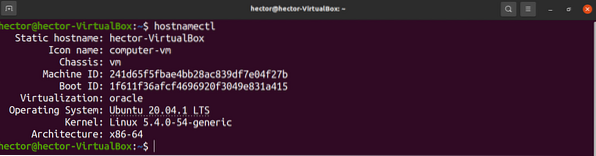
Změňte název hostitele pomocí názvu hostitele
Příkaz hostname lze použít ke změně názvu hostitele systému pomocí následující struktury příkazů.
$ sudo název hostitele
Nakonec změnu ověřte.
$ hostname
Všimněte si, že pomocí této metody se název hostitele změnil pouze dočasně. Pokud se systém restartuje, vrátí se zpět k původnímu názvu hostitele. Tato metoda by měla být použita pouze v případě, že nemáte v úmyslu provést trvalou změnu názvu hostitele.
Změňte název hostitele pomocí hostnamectl
Nástroj hostnamectl řídí název hostitele systému. Tento nástroj může provádět širokou škálu akcí; lze jej například použít k zobrazení aktuálního názvu hostitele, ke změně názvu hostitele, ke konfiguraci popisu prostředí ak manipulaci se systémem LOCATION string.
Chcete-li použít hostnamectl ke změně názvu hostitele, spusťte následující příkaz.
$ sudo hostnamectl set-hostname
Poté změnu ověřte.
$ hostname
Dále musíme ručně aktualizovat hostitelský soubor. Chcete-li tak učinit, otevřete soubor pomocí textového editoru.
$ sudo vim / etc / hostsZměňte starý název hostitele na nový název hostitele.
127 $.0.1.1 localhost127 $.0.1.1
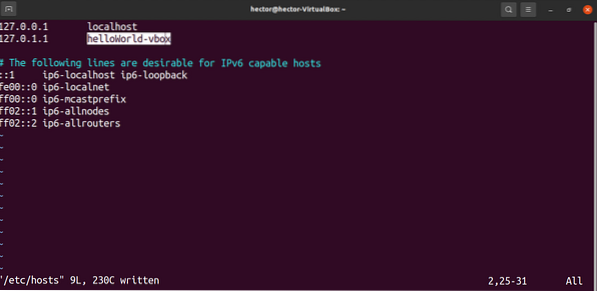
Pokud používáte starší distribuci Linuxu, bude po provedení změny možná nutné spustit následující příkaz.
$ / etc / init.d / název hostitele restartZměnit název hostitele (pro systém init)
Vyhrazený soubor obsahuje název hostitele systému. Soubor můžeme ručně aktualizovat a změnit název hostitele. Chcete-li tak učinit, otevřete soubor pomocí textového editoru.
$ sudo vim / etc / hostnameObrázek níže ukazuje starý název hostitele.

Upravte obsah a aktualizujte název hostitele.

Uložte soubor a zavřete editor. Aby se změny projevily, restartujte systém. Po restartu systému ověřte, zda byla akce úspěšná, a to následujícím způsobem.
$ hostname
Metody GUI
V této části použijeme GNOME ke změně názvu hostitele zařízení. Můžete však použít YaST k provedení změn názvu hostitele v openSUSE.
Změňte název hostitele v GNOME
GNOME je výkonné desktopové prostředí. Pokud používáte GNOME, můžete název hostitele změnit bez spuštění příkazů v aplikaci „Nastavení“.
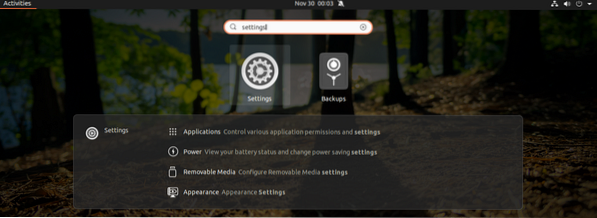
Na levém panelu přejděte dolů a vyberte možnost „About“. V tomto příkladu je název hostitele systému v poli „Název zařízení“.
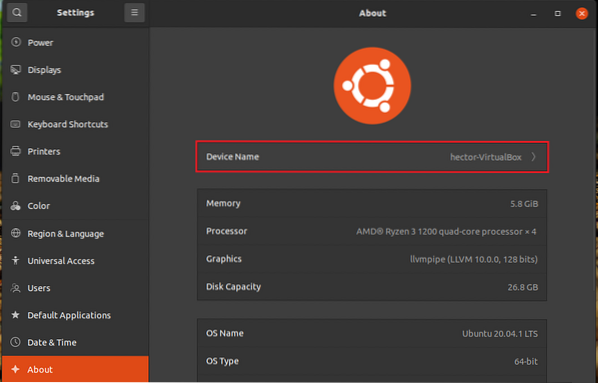
Kliknutím na „Název zařízení“ otevřete výzvu ke změně názvu hostitele.
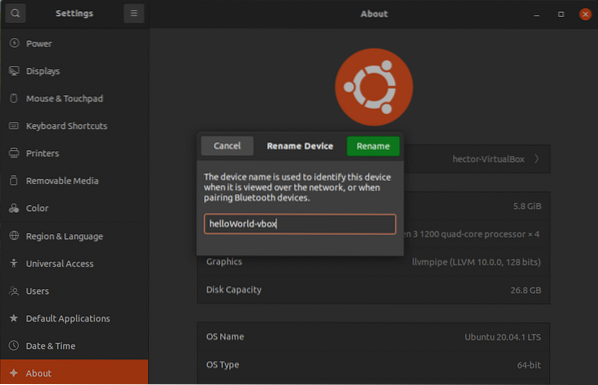
Zadejte nový název hostitele a změnu uložte kliknutím na „Přejmenovat“.
Závěrečné myšlenky
V tomto kurzu jsme vám ukázali několik jednoduchých metod pro změnu názvu hostitele vašeho systému. Nezapomeňte použít správný název hostitele, který vám pomůže identifikovat systém.
Pokud používáte CentOS / RHEL nebo podobnou distribuci, může být změna názvu hostitele obtížnější. Podívejte se, jak změnit trvalé jméno hostitele na CentOS 7.
Šťastný výpočetní výkon!
 Phenquestions
Phenquestions


